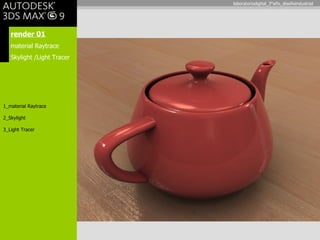
3d Max Render 01 Raytrace Skylight
- 1. render 01 material Raytrace Skylight /Light Tracer 1_material Raytrace 2_Skylight 3_Light Tracer laboratoriodigital_3°año_diseñoindustrial
- 2. render 01 material Raytrace Skylight /Light Tracer 1_material Raytrace 2_Skylight 3_Light Tracer render 01_: La imagen que se presenta fue generada a partir de la utilización de tres herramientas estandar de 3D MAX, a saber: 1. Material Raytrace: Es un tipo de material que cuenta dentro de sus parámetros reflexiones a partir de una escala de grises y que al interactuar con el canal Environment (Ambiente) permite simular brillos y reflexiones. 2. Skylight: Objeto que trabaja como un domo de iluminación ambiental. 3. Light Tracer: Motor de Iluminación Avanzada que interactúa con el Skylight controlando la intensidad de iluminación ambiental y la calidad del render final. laboratoriodigital_3°año_diseñoindustrial
- 3. render 01 material Raytrace skylight /Light Tracer 1_material Raytrace 2_Skylight 3_Light Tracer Proceso_paso 01: creación de escena Se genera los objetos de la escena, en este caso un plano como superficie de apoyo, la geometría (Teapot) y la cámara con el sistema estudiado en la clase anterior (definir la vista en el visor Perspectiva y luego utilizar la orden CTRL + C). laboratoriodigital_3°año_diseñoindustrial
- 4. render 01 material Raytrace skylight /Light Tracer 1_material Raytrace 2_Skylight 3_Light Tracer Proceso_paso 02: crear materiales Raytrace En el Editor de Materiales (M) es necesario crear dos materiales Raytrace. Para aquello seleccionar sobre el botón Estándar de cada uno de los materiales (01) y elegir en la lista de materiales Raytrace (02). Al hacer doble click el botón Standard (01) cambiará a Raytrace (02). 1 2 laboratoriodigital_3°año_diseñoindustrial
- 5. render 01 material Raytrace skylight /Light Tracer 1_material Raytrace 2_Skylight 3_Light Tracer Proceso_paso 03: configurar material Raytrace El primer material Raytrace lo utilizaremos para la tetera. Para configurar modificamos tanto su color Difuso (01) como los brillos, Specular Level y Glosiness (02) y seleccionamos sobre el botón None del canal Environment (03). 1 2 3 laboratoriodigital_3°año_diseñoindustrial
- 6. render 01 material Raytrace skylight /Light Tracer 1_material Raytrace 2_Skylight 3_Light Tracer Proceso_paso 04: configurar Mapa del canal Environment El botón None implica que no existe ningún Mapa dentro de ese canal, por esto es que aparece el buscador de mapas y en este caso seccionaremos la opción Bitmap (01), ya que utilizaremos una imagen para que actué como Environment o Imagen Ambiental 1 laboratoriodigital_3°año_diseñoindustrial
- 7. render 01 material Raytrace skylight /Light Tracer 1_material Raytrace 2_Skylight 3_Light Tracer Proceso_paso 04: configurar Mapa del canal Environment Para este ejemplo utilizaremos como mapa ambiental un tipo de archivo denominado HDRI y que se caracteriza por tener los blancos saturados por lo que nos permitirá simular algunos brillos en el objeto. Especificamente podemos utilizar el HDRI “ Desk_Lrg.hdr”, que se encuentra en la siguiente localización del computador: C:rchivos de programautodeskds Max 9apsDRs laboratoriodigital_3°año_diseñoindustrial
- 8. render 01 material Raytrace skylight /Light Tracer 1_material Raytrace 2_Skylight 3_Light Tracer Proceso_paso 04: configurar Mapa del canal Environment Al Hacer doble click sobre este archivo, nos aparecerá la ventana ilustrada más abajo y solo debemos asegurarnos que este la opción Real Pixels activada (01). 1 laboratoriodigital_3°año_diseñoindustrial
- 9. render 01 material Raytrace skylight /Light Tracer 1_material Raytrace 2_Skylight 3_Light Tracer Proceso_paso 04: configurar Mapa del canal Environment Cuando este cargado el archivo HDRI en el canal Environment nos cambiará la ventana de los parámetros del material pero solo debemos pinchar en la flecha (01) para volver al nivel superior del material. 1 laboratoriodigital_3°año_diseñoindustrial
- 10. render 01 material Raytrace skylight /Light Tracer 1_material Raytrace 2_Skylight 3_Light Tracer Proceso_paso 05: configurar Reflexiones Como dijimos al comienzo el material Raytrace se caracteriza por permitir configurar las reflexiones desd una escala de grises. Para esto debemos pinchar sobre el cuadro negro al lado de Reflect (01) y configurar la cantidad de reflexión (02) que deseamos (blanco es totalmente reflectante, es decir trabajaría como un espejo dentro de la escena) 1 2 laboratoriodigital_3°año_diseñoindustrial
- 11. render 01 material Raytrace skylight /Light Tracer 1_material Raytrace 2_Skylight 3_Light Tracer Proceso_paso 06: Skylight Toda vez que hemos terminado de crear nuestros materiales Raytrace (en el ejemplo el material del plano ha sido configurado utlizando una textura de madera tanto en el canal Difusse y Bump y también se ha usado el canal Environment con el mismo HDRI de la tetera. Además se consideró un poco de reflexión.) es momento de sacar nuestro primer render apretando F9. laboratoriodigital_3°año_diseñoindustrial
- 12. render 01 material Raytrace skylight /Light Tracer 1_material Raytrace 2_Skylight 3_Light Tracer Proceso_paso 06: Skylight Toda vez que hemos terminado de crear nuestros materiales Raytrace (en el ejemplo el material del plano ha sido configurado utlizando una textura de madera tanto en el canal Difusse y Bump y también se ha usado el canal Environment con el mismo HDRI de la tetera. Además se consideró un poco de reflexión.) es momento de sacar nuestro primer render apretando F9. laboratoriodigital_3°año_diseñoindustrial
- 13. render 01 material Raytrace skylight /Light Tracer 1_material Raytrace 2_Skylight 3_Light Tracer Proceso_paso 06: Skylight El resultado es aceptable pero se puede mejorar con la integración de la iluminación ambiental Skylight y con la configuración de la iluminación avanzada Light tracer. laboratoriodigital_3°año_diseñoindustrial
- 14. render 01 material Raytrace skylight /Light Tracer 1_material Raytrace 2_Skylight 3_Light Tracer Proceso_paso 06: Skylight Para crear la Skylight es necsario ir al panel Crear (01), luego a Lights (02) y posteriormente a Skylight (03). Ahora solo es necesario pichar en cualquier lugar de la escena y ya estará integrada la Iluminación ambiental (no importa la ubicación del objeto Skylight). 1 3 2 laboratoriodigital_3°año_diseñoindustrial
- 15. render 01 material Raytrace skylight /Light Tracer 1_material Raytrace 2_Skylight 3_Light Tracer Proceso_paso 06: Skylight Para crear la Skylight es necsario ir al panel Crear (01), luego a Lights (02) y posteriormente a Skylight (03). Ahora solo es necesario pichar en cualquier lugar de la escena y ya estará integrada la Iluminación ambiental (no importa la ubicación del objeto Skylight). laboratoriodigital_3°año_diseñoindustrial
- 16. render 01 material Raytrace skylight /Light Tracer 1_material Raytrace 2_Skylight 3_Light Tracer Proceso_paso 07: Light Tracer Antes de sacar nuestro próximo render es necesario configurar la Iluminación Avanzada para esto apretamos la tecla 9 de nuestro teclado (ojo no la de la calculadora) o al Menú Rendering /Advanced Lighting /Light Tracer laboratoriodigital_3°año_diseñoindustrial
- 17. render 01 material Raytrace skylight /Light Tracer 1_material Raytrace 2_Skylight 3_Light Tracer Proceso_paso 07: Light Tracer Para este ejemplo basta con modificar el parámetro Rays/Samples (01) (que controla la calidad del resultado) para bajar el tiempo de render de nuestras pruebas y luego apretar el botón Render. 250 es el valor por defecto, con 50 el tiempo de render bajará y la calidad también pero para pruebas es aceptable. 1 laboratoriodigital_3°año_diseñoindustrial
- 18. render 01 material Raytrace skylight /Light Tracer 1_material Raytrace 2_Skylight 3_Light Tracer Proceso_paso 07: Light Tracer Para este ejemplo basta con modificar el parámetro Rays/Samples (01) (que controla la calidad del resultado) para bajar el tiempo de render de nuestras pruebas y luego apretar el botón Render. 250 es el valor por defecto, con 50 el tiempo de render bajará y la calidad también pero para pruebas es aceptable. laboratoriodigital_3°año_diseñoindustrial
- 19. render 01 material Raytrace Skylight /Light Tracer 1_material Raytrace 2_Skylight 3_Light Tracer laboratoriodigital_3°año_diseñoindustrial